UG编程学习笔记
- 格式:docx
- 大小:7.76 MB
- 文档页数:25
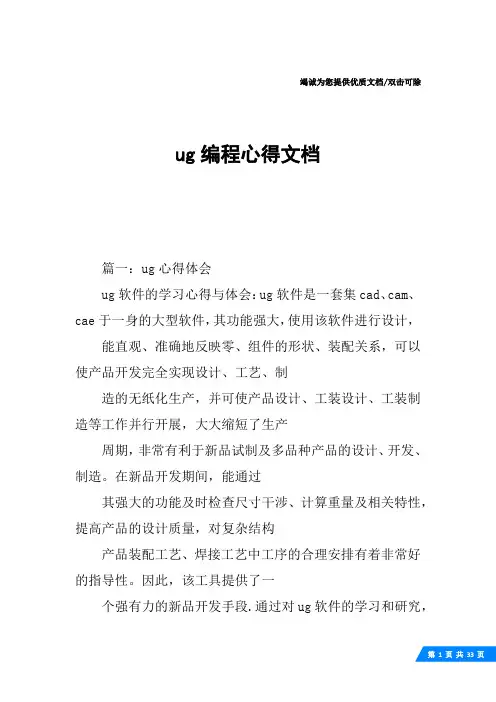
竭诚为您提供优质文档/双击可除ug编程心得文档篇一:ug心得体会ug软件的学习心得与体会:ug软件是一套集cad、cam、cae于一身的大型软件,其功能强大,使用该软件进行设计,能直观、准确地反映零、组件的形状、装配关系,可以使产品开发完全实现设计、工艺、制造的无纸化生产,并可使产品设计、工装设计、工装制造等工作并行开展,大大缩短了生产周期,非常有利于新品试制及多品种产品的设计、开发、制造。
在新品开发期间,能通过其强大的功能及时检查尺寸干涉、计算重量及相关特性,提高产品的设计质量,对复杂结构产品装配工艺、焊接工艺中工序的合理安排有着非常好的指导性。
因此,该工具提供了一个强有力的新品开发手段.通过对ug软件的学习和研究,掌握其使用技能,不仅可以设计简明电扇清洁器,解决了上学期课题研究遗留的一大难题,而且用ug来设计创意产品,将自己的梦想设计出来是一件非常具有诱惑力的事。
通过多年的学习和摸索后大致总结了以下几点。
一、在建模时需要注意的地方:1.层的分配层的分配当然应根据需要来制定规范,我在这里提供一个参考:层号几何体分类1-199curves,sketches,solidgeometry200flatpattern(wr ieframe)模型(线框)201-239open(optionalforrefdata,plattomgeometry)开放用于参考数据,阴影几何体项240增加到绘图面的绘图几何体241-248open(绘图项)249partslistcrosshatchingboundarylines剖面线文件表250格式251文件列表252版本信息253grip使用限制254-256开放2.坐标系在最后完成的产品中只使用一次的应按绝对坐标建立模型,如将被多次应用则按自身的装配定位点为原点建立模型。
零件相对acs原点位置是由其整体形状和应用方法决定的,一般是将过acs原点的xy平面作为零件的配合面,z平面垂直于配合面。
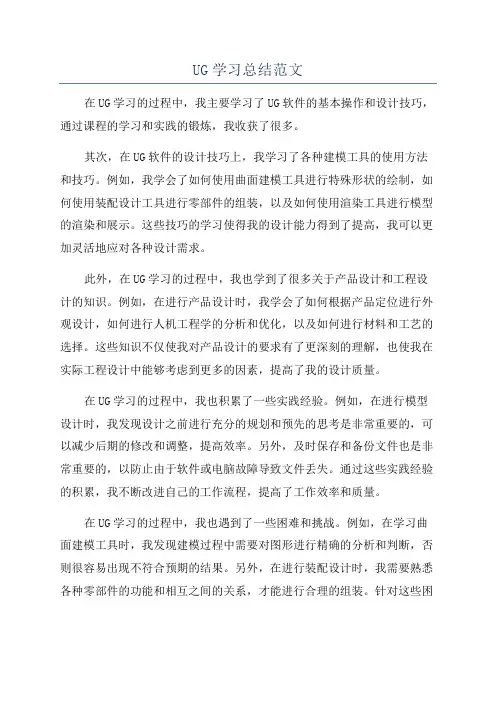
UG学习总结范文在UG学习的过程中,我主要学习了UG软件的基本操作和设计技巧,通过课程的学习和实践的锻炼,我收获了很多。
其次,在UG软件的设计技巧上,我学习了各种建模工具的使用方法和技巧。
例如,我学会了如何使用曲面建模工具进行特殊形状的绘制,如何使用装配设计工具进行零部件的组装,以及如何使用渲染工具进行模型的渲染和展示。
这些技巧的学习使得我的设计能力得到了提高,我可以更加灵活地应对各种设计需求。
此外,在UG学习的过程中,我也学到了很多关于产品设计和工程设计的知识。
例如,在进行产品设计时,我学会了如何根据产品定位进行外观设计,如何进行人机工程学的分析和优化,以及如何进行材料和工艺的选择。
这些知识不仅使我对产品设计的要求有了更深刻的理解,也使我在实际工程设计中能够考虑到更多的因素,提高了我的设计质量。
在UG学习的过程中,我也积累了一些实践经验。
例如,在进行模型设计时,我发现设计之前进行充分的规划和预先的思考是非常重要的,可以减少后期的修改和调整,提高效率。
另外,及时保存和备份文件也是非常重要的,以防止由于软件或电脑故障导致文件丢失。
通过这些实践经验的积累,我不断改进自己的工作流程,提高了工作效率和质量。
在UG学习的过程中,我也遇到了一些困难和挑战。
例如,在学习曲面建模工具时,我发现建模过程中需要对图形进行精确的分析和判断,否则很容易出现不符合预期的结果。
另外,在进行装配设计时,我需要熟悉各种零部件的功能和相互之间的关系,才能进行合理的组装。
针对这些困难和挑战,我通过查阅资料、向同学请教和不断实践的方式,逐渐克服了这些问题,并取得了进步。
通过UG学习的过程,我不仅学到了相关的软件操作和设计技巧,也锻炼了自己的思维能力和动手能力。
我学会了如何进行设计规划和分析问题,如何迅速找到解决问题的方法,并通过实际操作来实现。
这些能力的提升对于我未来的学习和工作都具有重要的意义。
总的来说,UG学习是一个艰辛但有意义的过程。

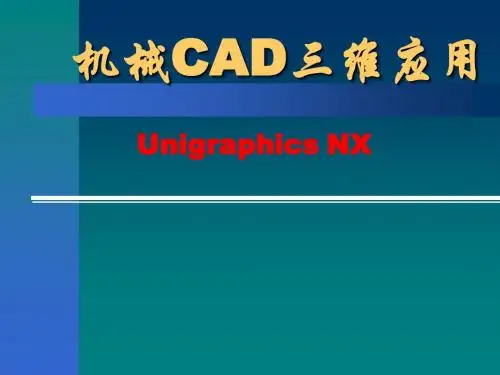

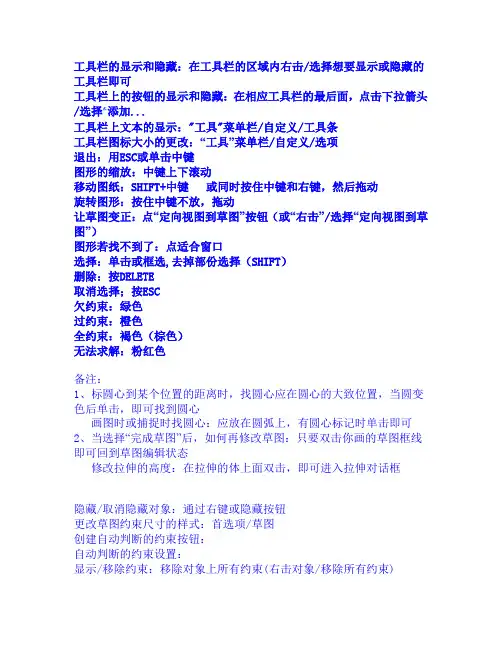
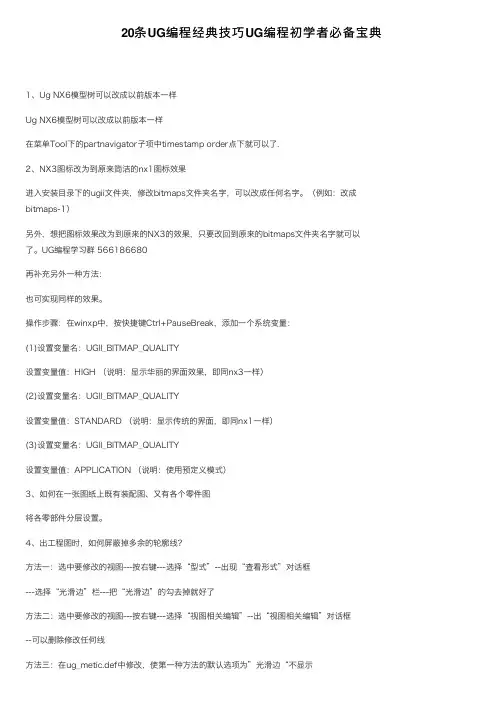
20条UG编程经典技巧UG编程初学者必备宝典1、Ug NX6模型树可以改成以前版本⼀样Ug NX6模型树可以改成以前版本⼀样在菜单Tool下的partnavigator⼦项中timestamp order点下就可以了.2、NX3图标改为到原来简洁的nx1图标效果进⼊安装⽬录下的ugii⽂件夹,修改bitmaps⽂件夹名字,可以改成任何名字。
(例如:改成bitmaps-1)另外,想把图标效果改为到原来的NX3的效果,只要改回到原来的bitmaps⽂件夹名字就可以了。
UG编程学习群 566186680再补充另外⼀种⽅法:也可实现同样的效果。
操作步骤:在winxp中,按快捷键Ctrl+PauseBreak,添加⼀个系统变量:(1)设置变量名:UGII_BITMAP_QUALITY设置变量值:HIGH (说明:显⽰华丽的界⾯效果,即同nx3⼀样)(2)设置变量名:UGII_BITMAP_QUALITY设置变量值:STANDARD (说明:显⽰传统的界⾯,即同nx1⼀样)(3)设置变量名:UGII_BITMAP_QUALITY设置变量值:APPLICATION (说明:使⽤预定义模式)3、如何在⼀张图纸上既有装配图、⼜有各个零件图将各零部件分层设置。
4、出⼯程图时,如何屏蔽掉多余的轮廓线?⽅法⼀:选中要修改的视图---按右键---选择“型式”--出现“查看形式”对话框---选择“光滑边”栏---把“光滑边”的勾去掉就好了⽅法⼆:选中要修改的视图---按右键---选择“视图相关编辑”--出“视图相关编辑”对话框--可以删除修改任何线⽅法三:在ug_metic.def中修改,使第⼀种⽅法的默认选项为”光滑边“不显⽰⽅法三:NX3.0版本中:打开UG,新建⽂件,选择“⽂件”----“⽤户⼯具”----“⽤户默认”打开““⽤户默认””对话框-----在左边⼀栏选择“制图”-----“视图”,在右边选择“光滑边”把勾去掉就⾏了,重新启动UG就⾏了4、拉伸应⽤:5、UG⼯具栏备份恢复法在布局好⾃⼰的⼯具栏之后退出UG,然后打开"C:\Documents and Settings\username(个⼈帐户)\Local Settings\Application Data\Unigraphics Solutions\NX",把user.mtx给备份⼀下即可,下⼀次想⽤的时候直接覆盖现有⽂件即可,此法对UGNX3有⽤。
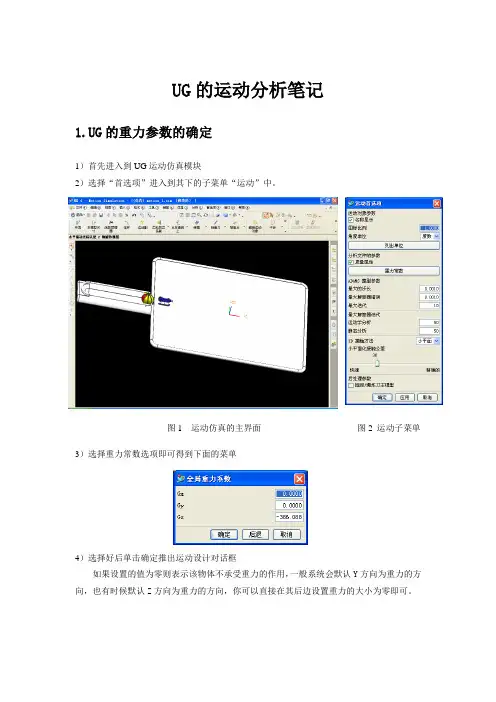
UG的运动分析笔记
1.UG的重力参数的确定
1)首先进入到UG运动仿真模块
2)选择“首选项”进入到其下的子菜单“运动”中。
图1 运动仿真的主界面图2 运动子菜单3)选择重力常数选项即可得到下面的菜单
4)选择好后单击确定推出运动设计对话框
如果设置的值为零则表示该物体不承受重力的作用,一般系统会默认Y方向为重力的方向,也有时候默认Z方向为重力的方向,你可以直接在其后边设置重力的大小为零即可。
标量力的设置
1.定义
有一定具体大小的力,这个力的方向始终是沿着空间的直线方向进行作用的。
2.标量力的作用
可以使一个物体运动
也可以使一个物体处于静止状态
也可以限制和延缓物体运动
3.标量力的创建步骤
(1)先要定义标量力的数值大小,。
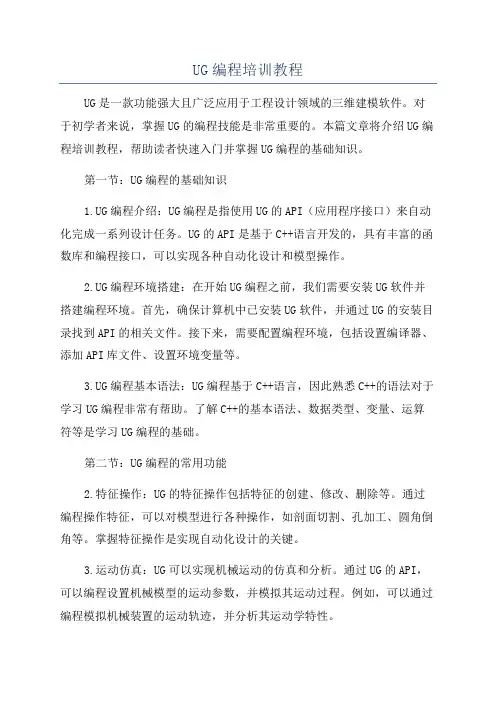
UG编程培训教程UG是一款功能强大且广泛应用于工程设计领域的三维建模软件。
对于初学者来说,掌握UG的编程技能是非常重要的。
本篇文章将介绍UG编程培训教程,帮助读者快速入门并掌握UG编程的基础知识。
第一节:UG编程的基础知识1.UG编程介绍:UG编程是指使用UG的API(应用程序接口)来自动化完成一系列设计任务。
UG的API是基于C++语言开发的,具有丰富的函数库和编程接口,可以实现各种自动化设计和模型操作。
2.UG编程环境搭建:在开始UG编程之前,我们需要安装UG软件并搭建编程环境。
首先,确保计算机中已安装UG软件,并通过UG的安装目录找到API的相关文件。
接下来,需要配置编程环境,包括设置编译器、添加API库文件、设置环境变量等。
3.UG编程基本语法:UG编程基于C++语言,因此熟悉C++的语法对于学习UG编程非常有帮助。
了解C++的基本语法、数据类型、变量、运算符等是学习UG编程的基础。
第二节:UG编程的常用功能2.特征操作:UG的特征操作包括特征的创建、修改、删除等。
通过编程操作特征,可以对模型进行各种操作,如剖面切割、孔加工、圆角倒角等。
掌握特征操作是实现自动化设计的关键。
3.运动仿真:UG可以实现机械运动的仿真和分析。
通过UG的API,可以编程设置机械模型的运动参数,并模拟其运动过程。
例如,可以通过编程模拟机械装置的运动轨迹,并分析其运动学特性。
4.数据交互和导入导出:UG编程可以实现与其他软件的数据交互。
通过UG的API,可以编程读取和写入各种文件格式,如STEP、IGES、STL 等。
这对于在不同软件之间进行数据传递和共享非常有用。
第三节:UG编程的应用案例UG编程在工程设计领域有着广泛的应用。
下面将介绍几个UG编程的应用案例,以帮助读者更好地理解其实际应用价值。
1.自动化设计:UG编程可以实现自动化设计,通过编程创建和修改模型,快速生成多个设计方案,并通过参数化设计实现方案的自动化优化。
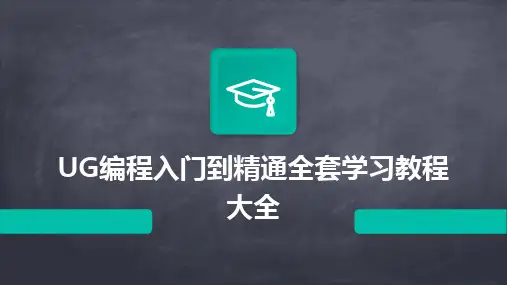
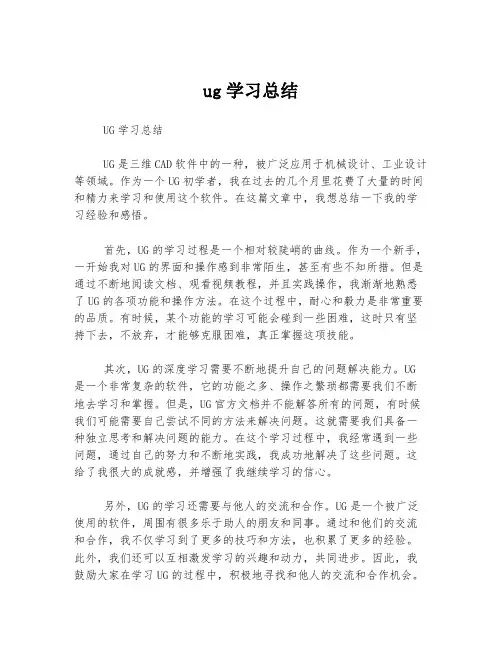
ug学习总结UG学习总结UG是三维CAD软件中的一种,被广泛应用于机械设计、工业设计等领域。
作为一个UG初学者,我在过去的几个月里花费了大量的时间和精力来学习和使用这个软件。
在这篇文章中,我想总结一下我的学习经验和感悟。
首先,UG的学习过程是一个相对较陡峭的曲线。
作为一个新手,一开始我对UG的界面和操作感到非常陌生,甚至有些不知所措。
但是通过不断地阅读文档、观看视频教程,并且实践操作,我渐渐地熟悉了UG的各项功能和操作方法。
在这个过程中,耐心和毅力是非常重要的品质。
有时候,某个功能的学习可能会碰到一些困难,这时只有坚持下去,不放弃,才能够克服困难,真正掌握这项技能。
其次,UG的深度学习需要不断地提升自己的问题解决能力。
UG 是一个非常复杂的软件,它的功能之多、操作之繁琐都需要我们不断地去学习和掌握。
但是,UG官方文档并不能解答所有的问题,有时候我们可能需要自己尝试不同的方法来解决问题。
这就需要我们具备一种独立思考和解决问题的能力。
在这个学习过程中,我经常遇到一些问题,通过自己的努力和不断地实践,我成功地解决了这些问题。
这给了我很大的成就感,并增强了我继续学习的信心。
另外,UG的学习还需要与他人的交流和合作。
UG是一个被广泛使用的软件,周围有很多乐于助人的朋友和同事。
通过和他们的交流和合作,我不仅学习到了更多的技巧和方法,也积累了更多的经验。
此外,我们还可以互相激发学习的兴趣和动力,共同进步。
因此,我鼓励大家在学习UG的过程中,积极地寻找和他人的交流和合作机会。
在UG的学习中,我还发现了一些学习技巧和方法。
首先,阅读官方文档是非常重要的。
官方文档包含了UG的详细说明和操作方法,对于初学者来说是必备的参考资料。
其次,观看视频教程也是非常有帮助的。
通过观看视频教程,我们可以更加直观地了解各项功能的操作方法,提高学习效率。
此外,也可以通过参加UG培训班等途径来系统地学习和掌握UG技能。
总之,不同的学习方法相辅相成,可以帮助我们更加全面地学习和掌握UG。
UG的学习心得(优秀范文5篇)第一篇:UG的学习心得UG是一个功能非常强大的软件,应用也很广泛,有很多网友开始时很有信心,但随着学习的深入,发现很难学,于是有一部分人就放弃学习了。
这确实很可惜,于是我就想写写这篇我初学UG时的心得,希望能够做到抛砖引玉,大家共同努力,共同发展!首先,学UG要看到她的前景及将来可以为您带来的回报,这样学习也会有动力一些,当然,作为全球号称第一的软件,可以完成航母,飞机,汽车设计的软件,学习起来当然会有一样的难度,要有这个思想准备!第二,要有执着的精神:即,我就是要学UG,不学会誓不罢休!依我的经验,学UG在前面的两星期,是关键时刻,由于是刚接触参数化思想,因此,刚开始会非常非常的不适应!这时候,一方面你要有良好的心理素质;另一方面,要先从简单的例子做过,由于以前没有完成过三维作品,所以一般来说,当你完成三维作品时(即使是非常简单),会有一种成功的自豪感,这样无形中也加强了你的学习信心。
如果有条件的话,最好是三五个人在一起学习,这样学起来会快些,也不会无聊!比如当你学会了这个键的功能,然后大家来一起分享,同样的,你的同伴的新的发现你也可以学习,这样,在探讨与娱乐中,你的水平也在无形中有了一定的提高。
当完成三五个基本的实例后,就可以拿理论的书来看了,比如:机械工业出版社的“UG CAD实用教程”就不错,很祥细地介绍各个命令的使用方法,由于在这之前,你在做例子中已经对这些命令使用过,因此,也不会陌生了,只是她的功能没有全部掌握!这时再看理论,可以结合刚才实例时加以理解!从1实例到理论后,还得回到实例,但这次做实例时,不能是仅仅为了所谓的成就感了,做完一个实例后,可以先回顾一下完成步骤,但主要的是要再重新做一次,但在这次的创作中,在使用的每一个命令,你都要把这个命令的常用功能熟悉,即查看理论参考书!这样,当你每完成一个实例时,完成的不仅仅是实例,而是在这个实例中用到的所有的命令!这样,你也基本上完成了十来个例子了,对一些主要的常用的命令也比较熟悉了!接下来就是考虑系统的来学习UG了。
ug学习总结UG学习总结UG(Unigraphics)是由美国UGS公司(现为西门子公司)开发的一款专业三维CAD软件。
作为目前全球使用最广泛的CAD软件之一,UG在工程设计领域有着广泛的应用。
在我个人的学习过程中,我充分认识到了UG的强大功能和广泛应用的重要性。
下面通过总结我的UG学习经历来展开讲述。
首先,UG具有强大的建模功能。
在学习的初期,我主要学习了UG的基础建模功能,如绘制线段、绘制、编辑、修建和修剪曲线等。
通过这部分的学习,我熟悉了UG的界面和常用工具栏,并掌握了基本的建模技巧。
在随后的学习中,我学习了UG的高级建模功能,如生成曲面、实体建模、装配和造型等。
这些高级建模功能使我能够更加快速和精确地进行设计。
例如,在设计一个复杂的汽车外壳时,UG的曲面建模功能能够帮助我实现更好的造型效果。
其次,UG具有完善的装配功能。
在学习了基础建模功能后,我开始学习UG的装配功能。
UG的装配功能可以模拟产品的装配过程,同时对各个零部件进行排布、调整和碰撞检测等操作。
我通过学习UG的装配功能,掌握了如何将各个零部件进行装配,并进行相应的调整和优化。
在实际工程设计中,这些装配功能使我能够更好地理解和分析产品的结构和性能,从而进行有效的改进和优化。
另外,UG具有丰富的分析和仿真功能。
UG不仅提供常用的静态和动态分析功能,还提供了更加专业和细致的仿真功能。
在学习过程中,我主要学习了UG的有限元分析功能。
有限元分析是一种广泛应用于工程设计中的分析方法,能够评估和优化产品的结构和性能。
通过学习UG的有限元分析功能,我能够更加准确地预测和评估产品的强度、刚度和稳定性等,从而指导产品的设计和改进。
此外,UG还提供了强大的工程制图功能。
在学习过程中,我掌握了UG的工程制图工具和技巧,学会了使用标准和定制符号进行工程制图,生成高质量的图纸。
通过这些工程制图功能,我能够更好地沟通和交流我的设计和想法,并与团队成员进行协作。
千里之行,始于足下。
UG学习心得UG学习心得UG(Unigraphics)是一款被广泛应用于机械设计与制造的CAD/CAM/CAE软件,它具有强大的3D建模、装配设计、仿真分析等功能,是目前工程设计领域的主流软件之一。
在我学习UG的过程中,我深深感受到了它的强大和实用性,也积累了不少宝贵的学习经验和心得。
首先,我深刻认识到了学习UG软件的重要性。
随着科技的高速发展,工程设计的复杂性不断增加,传统的二维设计已经无法满足实际需求。
而UG软件作为一种三维设计工具,能够更加直观地展示、分析和提供设计方案,大幅提高设计效率和品质。
学习UG软件,不仅可以提升自己的专业能力,也能够为日后的工作提供更多的机会和选择。
因此,在学习UG软件时,我时刻保持着积极的学习态度,努力掌握软件的各种功能和操作技巧。
在学习UG软件的过程中,我发现了一些有效的学习方法。
首先,系统学习基础知识。
UG软件提供了丰富的工具和功能,但要熟练掌握它们,首先需要对基础知识有深入的了解。
因此,在学习UG软件之前,我先学习了CAD/CAM/CAE的基础知识,包括工程制图、工程模型、材料力学等等。
这为我更好地理解UG软件的使用和设计原理打下了坚实的基础。
其次,充分利用学习资源。
学习UG软件需要有一定的指导和实践,而互联网上有许多免费或付费的学习资源可以供我们选择。
除了官方的教程和手册外,还可以通过在线课程、视频教学、博客文章等途径来学习。
我经常阅读一些优秀的UG案例分享,并且尝试模仿和实践,这对我提高学习效果和掌握实际操作技巧非常有帮助。
第1页/共2页锲而不舍,金石可镂。
此外,积极参与实践和项目。
学习UG软件最重要的是实践,通过参与实际的项目和练习,才能真正掌握软件的使用和解决实际问题的能力。
在学校的机械设计课程中,我积极参与各种UG软件的实践操作和项目设计,不断提升自己的设计能力。
我还参加了一些外部的工程设计竞赛,通过与其他学生的交流和竞争,进一步提高了自己的设计水平。
分享一些关于UG编程的经验和技巧坐标技巧1,遇到复杂的工件,先把工件的坐标调整好。
2,当无法捕捉工件最高点时,用“创建箱体”,选择体的面,间隙为 0,可以得到最高平面。
3,旋转时,坐标选择 WCS。
4,定向坐标里,应用“偏置CSYS”,就可以使用保存的坐标系。
5,出图前,如需使用坐标,可在其它层单独创建一个坐标,然后保存。
用定向坐标里“偏置CSYS”来使用该坐标。
加工前的准备1,调整好坐标。
2,复制工件到另外层,对工件进行辅助填补。
3,复杂的地方或者有小碎面的地方,修改颜色,在之后的编程过程里直接用“颜色过滤”来选择。
4,粗加工仿真后,可以创建“小平面体”作为下一工件加工的毛坯。
加工时注意的事项1,注意刀具能加工到的深度。
2,二次开粗时,先别忙着修剪刀路,看看哪个地方刀层密集,通常这里是余量很多的地方,注意不要修剪掉。
3,前模加工精度好一些,后模可以稍微粗一些。
4,需电极加工的位置无需精加工。
选择加工面时的注意事项1,有尖边的重要位置(如产品位)不能一起选,否则圆角。
2,产品面与其他面不要一起选,尤其精加工时不能一起选。
3,注意可能夹刀的位置。
刀具的注意事项1,注意刀具能加工到的深度。
2,有些机夹刀不能螺旋下刀,否则会顶刀。
3,用飞刀混合铣精加工会铣得很不漂亮。
4,前面选定了加工刀具,后面尽量不要用些尺寸奇怪的刀具。
刀路事项1,曲面铣、流线铣的刀路跟随加工面的边界形状。
等高铣只能走平行刀路,所以一旦用等高铣加工不平行的面,会出现非常多的抬刀。
2,登高铣很有可能加工不到底面,观察不到时可用测量法。
技巧1,镜像程序后要把“顺铣”改为“逆铣” 。
2,学会在一些地方“补刀” “清死角”,这样容易做出更精简的刀路。
分析1,信息→对象2,信息→点3,分析→形状→斜率4,分析→检查体5,分析→塑模部件验证→检查区域6,分析→简单干涉7,分析→最小半径8,分析→几何属性。
UG编程学习笔记一、常规设置1、刀具延展量一般为40%;2、粗加工内外公差0.03,精加工内公差0.005,外公差0.01;3、跟随周边切削参数策略里“岛清根”必勾选;底壁铣加工侧壁要勾选“只切削壁”;4、切削参数连接优化里短距离移动时的进给150%;5、毛坯余量可以将刀路放大,在选底面加工轮廓时必须增加毛坯余量;6、拐角修顺的半径为刀具直径的10%;7、如果策略框不见了,按两下F3;8、普通的螺旋的斜坡角度一般在2- 5度,比较硬的材料斜坡角度在0.5-1度之间,不超过1度,软的材料5-15度之间;9、最小斜面长度设为70%,刀具防顶刀加工最小孔径的计算方法为刀具直径×70%+刀具直径(100%肯定不顶刀);平底刀20-30%,球刀0;10、沿形状斜进刀斜坡角度一般在3度以里,最大宽度为300%,正常为无;11、线性进刀的长度一般设为60%,最小安全距离为0;12、选取刀路后模型编淡黄色,可以右键刀路——重播;13、拐角光顺半径为刀具直径的10%;14、移动毛坯、实体为Ctrl+t;15、轮廓加工无接刀痕迹的方法:切入为靠近R角的圆弧位置,切出为“线性相对于切削”;二、铣结构面各个策略不同的设置1、底壁铣倒角编程:建立倒角刀,底壁铣策略“指定壁几何体”中选择需要倒角的面,刀轴+ZM轴,切削模式轮廓,在切屑参数刀具延展量100%,空间范围里勾选“精确定位”,想要倒角刀下去,就设置“Z向深度偏置”;如果倒角的顺序没有按选择的顺序加工,可以在切削参数连接里排序改成“标准”就好了;2、带边界面铣:可以在指定面边界中定义毛坯各个边的余量来改变毛坯大小,实现扩大边界的作用;想一刀切平面,可以将直径平面百分比设为100%;3、带边界面铣:不同区域可以选用不同的策略——在切削模式里选择“混合”,计算刀路,出现的对话框可以按区域选择加工策略;也可以在创建工序里选择手工面铣,这个是专门做混合的策略;4、如果加工轮廓两端没有直着出去,可以通过勾选“只切削壁”或把拐角改成延伸两种方式;5、平面铣各边界含义:部件边界:1、切削区域(封闭)2、避让范围(岛屿使用)毛坯边界:定义毛坯的范围(建议开放区域使用,例如铣平面)检查边界:不想加工的区域修剪边界:修剪不想要的刀路指定底面:定义加工深度(最好选“按某一距离”,可以看到留的余量或者设定的深度值)6、在策略-选项对话框中点击编辑显示,将刀轨显示改为“填充”,右键重播刀路,可以看到刀路填充工件,余量显示的很明显;7、平面铣倒角编程:在部件边界里选要倒角的线,指定底面(加工深度负个距离),切削模式为轮廓,部件余量设置为倒角的大小(负余量);需要注意凹角位置可能会过切,如下图:8、保存毛坯的方法:选择最后一条刀路进行模拟,模拟完后,在IPW位置点击保存,然后点击创建;后面需要用到这个毛坯的时候,在选取毛坯的时候,选择“几何体”,过滤器位置选择“小平面体”,然后确定。
9、平面铣:如果是一个“全”开放的面,中间有岛屿的,部件边界要选择岛屿(避让),毛坯边界要选择外轮廓(限制范围);如果是一个“半”开放的面,部件边界要选择岛屿(不加工的整圈位置做避让),毛坯边界选择要加工的轮廓(限制范围);10、跟随周边策略在精铣时,策略里的“添加精加工刀路”勾选,这样拐角光顺那就有“所有刀路最后一刀除外”了;11、平面铣部件边界也可以选择“点”的方式,如下图所示的刀路,切削模式必须为“标准驱动”12、平面铣加工T型槽,可以通过“用户定义”确定每刀的加工深度和距离顶面的距离,径向分层可以通过“附加刀路”实现;如果想要从底往上铣槽,可以先算一条不分层的刀路,在通过将指定底面太高一个步距来实现,比较麻烦;13、槽铣削策略只能针对线性槽,也比较好用,可以在切削层中调节加工顺序、顺逆铣;14、hole making里的径向槽铣是针对圆弧槽加工的,如下图所示:(注意,只有下面是封闭的才可以选上)15、UG中的刀具补偿:16、通过以下设置可以将刀路后处理为直线运动或者圆弧;17、底壁铣优缺点:18、带边界面铣的应用:19、UG钻孔(drill)中设置G98和G99的方法;(机床默认为G98)20、UG中使用钻头刀尖倒角的编程方法——在钻孔策略中,将“刀尖深度”设置为“孔径/2+倒角大小-刀尖直径/2”,即可以打点后又同时倒角;20、UG中G82停留时间的设置方式;(选择“开”会根据机床本身的参数设定停留时间;给定暂停时间后自动输出G82)21、钻孔中孔的选择方法:(1)“选择”中的“组”:在菜单栏格式中新建组,将需要一起加工的孔归类后选择;(2)“选择”中的“类选择”:可以直接进行框选(线框为主),也可以根据颜色、图层等过滤器选择孔;(如用颜色选择,要先“从对象继承”,再选择颜色,确定后再框选);(3)“选择”中的“面上所有孔”可以通过设定最小直径和最大直径区间来筛选要加工的孔;(4)“选择”中的“预钻点”有BUG,暂时不用,有时间可以研究一下;(5)“选择”中的“参数组选择”可以通过分组的方式,设定不同的孔深度(线框居多,因为实体可以选择按模型深度加工);22、钻孔中的“反向”是将所有选择的孔反转顺序;23、钻孔中的“避让”是设定两个孔之间抬刀高度(在两个孔位置点击),通过安全平面和距离来设定高度,达到避让的目的;24、钻埋头孔中的“入口直径”是设置已钻的中心孔直径,设置之后,初始下刀位置会变低,但需要注意的是,设置了入口直径,一定不能G99输出,会过切;钻埋头孔默认输出G82,可以设置孔底停留时间;25、攻螺纹注意事项:26、螺纹孔的规格可以在UG建模中“孔”命令里“设置”中设定GB193查询,英寸是选择Inch UNF;27、建立攻丝刀具的时候,直径最好要小于等于孔径,要不计算孔深度的时候会出问题,攻丝程序一定要定义转速进给,注意区分Fanuc和三菱系统;记得盲孔在攻丝的时候要留量;28、英制螺纹尺寸3/8-24表示一英寸(等于25.4mm)里有24个牙,所以换算一下螺距等于25.4除以24=1.05833,在计算进给的时候就可以通过这个螺距换算了;29、Fanuc机床镗孔回退方向是在宏参数5148中,如果数值是+1,代表回退方向是X+,反之是X-;如果数值是+2,代表回退方向是Y+,反之是Y-,具体见说明书,也可以去机床实际测试一下30、钻孔编程中几个参数设置的意义;31、无循环钻孔的应用32、hole making中钻孔G82(孔底暂停)开启方式:33、hole making中钻、深孔、断削(G73)设置Q值需注意:想精确输出Q值,需在增量位置定义“精确”,恒定数值不准;34、hole making中G98和G99的输出方式:(“直接”指掠过高度为定义MCS时的安全平面,“Z向最低安全距离”指掠过高度为所设的最低安全距离,使用“直接”最安全);35、钻孔时需设置退刀输出模式为“仅安全距离”;35、hole making中孔的排序与优化;36、hole making中G01的输出方式——运动输出选择“单步移动”;37、hole making中顺序钻--—单步移动可以将两孔间跨空区域G00输出;38、hole making中钻孔单步移动—中断,可以单独设置刚进孔时和快要出孔时的距离和转速进给;39、hole making中钻孔单步移动—深钻,可以在钻孔抬刀至安全平面后给主轴一个反转,将缠绕在刀具上的铝屑甩掉;40、hole making孔铣策略中“起始直径”为中心孔的直径,死心的就是0,如果已钻中心孔,就把直径输入;“离起始直径的偏置距离”意思是开始刀路相对起始直径的偏置距离;三、铣型面各个策略不同的设置1、型面分析:在应用模块里点击注塑模,找到“检查区域”;2、“%刀具平直”的意思是刀具的有效加工宽度(圆鼻刀去掉R角),一般为65%;3、粗加工时的公差一般为余量的20%;4、对不安全区域进行移除,两种方式:(63R0.8这种刀具圆角R可以按刀片的宽度定义)(1)、型腔铣切削参数—空间范围—小区域避让如下图所示设置会比较安全;(2)、在非切削移动中的最小斜坡长度设置为85-90%,计算公式为刀具直径D,刀具圆角为R,(D-2R)/D×100%;合金端铣刀最小斜坡长度一般设置为50%;5、型腔铣刀路优化:(1)、实体局部位置修面,使用同步建模里的“删除面”(可框选),修面前一定要把实体复制到其他图层,面删除完后要重新定义workpiece重新计算;(2)、拐角要重新设置,所有刀路—半径10%;(3)、转移快速——区域内——前一平面1mm;(4)、策略里改为深度优先;(5)、连接——开放刀路——变换切削方向;(6)、开放区域进退刀为线性;(7)、可以使用指定检查来限制刀路,也可以用修剪边界来里外裁剪刀路(可以通过限制边界余量来控制边界大小);(8)、策略——延伸路径,可以将刀路延伸出去;(9)、最小安全距离一定要设置,防止刀具碰撞或过切型面;6、在确认刀轨3D动态里,有个碰撞设置,可以设置在模拟刀路时碰撞暂停,下图是勾选自动检测碰撞暂停;7、型腔铣——切屑层:控制加工起始平面和加工深度以及每层Z轴吃刀量;(1)、ZC为刀路开始平面,也是毛坯距离WCS—Z0(如对顶为零,就是实体顶面)的距离,软件有BUG,改成其他数值后范围深度更改,但是框里的数值没变,不用管;(2)、更改范围深度后,范围类型会自动改为用户定义;(3)、范围定义里可以设置每层单独的切削深度;(4)、选择单侧—仅在范围底部—临界深度顶面切削,可以将整个型面的平面部分单独加工;8、型腔铣—二粗加工:(1)、拐角粗加工、剩余铣和型腔铣是一样的,型腔铣的参考刀具在空间范围里;(2)、空间范围里的最小除料量一定要小于每刀下切深度;(3)、9、型腔铣—半精加工:(1)、切削模式选择轮廓,与pm中陡峭是一个意思,注意改变余量(0.1/0.3);(2)、切削模式为往复,切屑层中选择单侧—仅在范围底部—临界深度顶面切削,可以将整个型面的平面部分单独加工,这个与pm里的浅滩是一个意思,注意改变余量(0.1/0.1);(3)、但型腔铣里的半精只有顺铣,无法顺逆,所以一般要用深度轮廓铣,也就是pm中的等高策略;10、深度轮廓铣:也就是Pm里的等高精加工(1)、可以实现往复式刀路;(2)、在策略里可以对刀路进行延伸;(3)、深度轮廓铣也可以加工平面,在切削参数连接里,勾选“层间切削”,设置步距;(4)、可以设置陡峭角度;型面的法向和Z轴所成的角度(5)、深度轮廓铣里的合并距离的意思是把刀路在模型有缺口的地方自动连接起来;(6)、最小切削长度可以将短的刀路裁剪掉;(7)、切削层可以通过点的方式增加新层,重新定义新层的每刀切削深度;(8)、深度轮廓铣倒斜角:(下面第四条的刀颈避让在切削参数更多里,避让的数值一定要大于倒角的大小)(不要用负余量去控制倒角的大小,通过现场调刀补的方式确定倒角大小)(要将空间范围里的检查刀具和夹持器勾选上)(9)、切削层里的最优化就是对浅滩区域进行补刀,有的地方不太适合;11、非陡峭区域轮廓铣:和pm里浅滩是一个意思(1)、陡峭和非陡峭的角度要一致,可以设定重叠距离;(2)、非陡峭区域轮廓铣里的切削区域里可以先创建区域列表,根据列表可以取消勾选如下图所示的加工区域;(3)、非陡峭角度设置成0度,就是加工平面;12、区域轮廓铣(1)、往复:将步距已应用由在平面上改为在部件上,可以对局部立壁位置刀路进行加密;在平面上刀路光顺方法:在切削参数—拐角里添加;在部件上刀路光顺方法:直接勾选—刀轨光顺;(2)、陡峭与非陡峭,可以设置类似于Pm里的等高+环绕(跟随周边+往复深度);(3)、区域轮廓铣里各加工策略的“往复上升”就是下图这个效果;(4)、固定轮廓铣可以选择边界来控制刀路(没有实体),区域轮廓铣一般直接选择实体来控制加工范围;(5)、拐角—光顺拐角位于—边界和部件面的意思是如下图:13、刀路驱动和刀路投影(1)、在固定轮廓铣里,先不选实体,正常计算刀路,再选择实体,就可以把刀路投影在实体上了;14、流道线的提取、加工(1)、菜单—插入—派生曲线—等参数曲线(取消“关联”,可以单独删除某个线)(2)、曲线/点驱动方法——和PM点分布一个意思(三轴的切削步长最好为公差)(3)、曲线/点驱动方法加工流道的时候,刀路不光顺的处理方法:将流道面封死,使用固定轮廓铣(区域轮廓铣也可以)指定封面为指定部件,驱动方法还是曲线/点,选择边线——左偏置——给负余量(刀具半径),这样算出来的刀路就光顺了;(4)、曲线/点驱动方法加工流道的分层方法:切削参数——多刀路——部件余量偏置(就是偏置的高度/深度)——再设置步进方法和刀路数就可以了;(想分层必须指定部件,要不分层无效)(只能单向,下面为分层双向方法)(5)、使用轮廓3D(2D轮廓流道没问题,3D轮廓要注意陡峭曲面位置的第一刀下刀量有点大),想要均匀的刀路,看下一条笔记;(6)、先使用轮廓3D生产一条刀路(偏置到位),在通过后处理把点位输出出去(专用后处理),在通过建模里的“样条”命令(可以在定制里找到“样条-即将失效”),通过点—曲线次数一次—文件中的点—输入文本——确定——确定——取消,生成的曲线可以双击后编辑删除点等操作;偏置曲线:插入—派生曲线—偏置3D曲线—选择曲线—指定矢量方向(这个方向是指定在哪个平面上偏置)—确定;使用“流线”策略,在编辑里选择两条曲线(添加新集),方向要一致,刀具位置对中,定义每刀加工量,生成刀路;(注意这里一定不要指定部件,要不算不出来)15、曲面区域轮廓铣:使用球刀加工型面R角,不要指定部件,在编辑里添加R 角曲面;(如果面选择报错,可以把首选项里的选择公差调大)16、流线策略(1)、使用流线策略时,如果刀路在曲面下面(刀轴反了),可以通过改变流曲线的方向将刀路位置改过来;(2)、流线加工可以指定投影矢量方向,使刀轨的步距均匀;(3)、流线策略里投影矢量方向——垂直于驱动体一般用于凸台面(外圈),朝向驱动体适合加工内腔;17、固定轴引导曲线策略(1)、模式类型里的“变形”设置两条引导曲线,形成均匀步距的刀路;(3)、切削排序里的“按道”和“按区域”;(4)、模式类型里的“变形”的引导曲线也可以是线和点;(5)、螺旋切削里的精加工刀路是指在刀路的起点或者终点位置添加刀路,也可二者都加(像上面第一个设置两条引导曲线的可以使用这个);(6)、模式类型里的“恒定偏置”,可以选一条曲线进行偏置,类似pm的通过参考线进行三维偏置;18、定制加工模板(1)、建模模板存放位置(这个需要新建或者重新导入实体,之前保存的刀路模板才会存在)(2)、刀路模板制作方法。